- 绿色版查看
- 绿色版查看
- 绿色版查看
- 绿色版查看
- 绿色版查看
安装方法:
1、首先你必须下载官方软件本体,你可以在LS的分享链接或者官网上下载到。2、安装net framework4.0,如果已经安装可以跳过此步。3、双击CeVIO_Creative_Studio_FREE_Setup_(1.X.X.X).msi进行相应安装青龙推荐,目前最好用版本为CeVIO_Creative_Studio_FREE_Setup_(1.2.7.0).msi注:请不要使用NT全域通或者微软APP等语言转换工具打开安装程序,这会导致语言文件出错。如果你已经安装,请重新乱码安装卸载或者下载分享链接中的japanese.utf_8替换cevio的安装文件。4、如果你是XP用户,可能会遇到这种问题
将安装文件夹复制,然后放在C:Documents and SettingsAdministratorLocal SettingsApplication Data即可。或者将安装目录下的setting文件夹中的personality.xml移动到图中地址。win7、win8用户无这种错误产生。5、如果你的用户名为中文,请创建一个英文账户并进行安装。否则软件会出现报错问题。
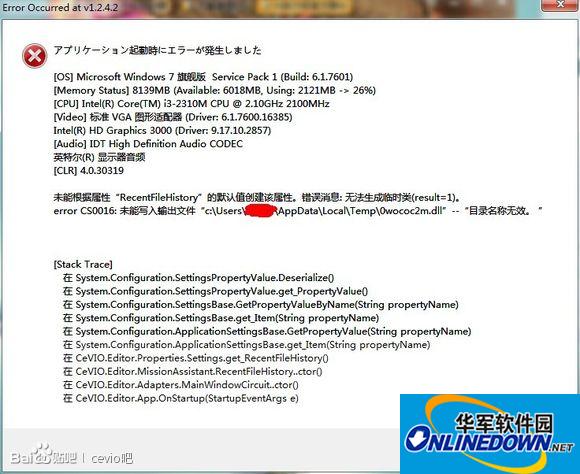
6、安装Microsoft AppLocale Utility 1.0,并选取CeVIO软件本体EXE,请不要选取快捷方式。然后创建相应的快捷方式。7、你可以进行调教和自由创作了。
使用教程:
首先咱们打开CeVIO,你看到的画面应该是这样的
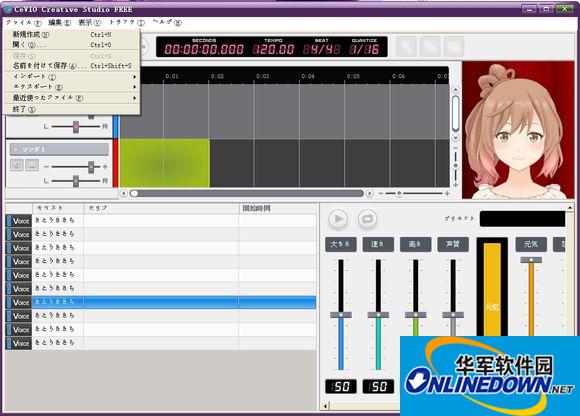
第一个选项是文件,往下分别是新建打开保存另存为导入→CSV格式、MIDI格式、XML格式导出→所有轨道合并一个WAV、按行导出对话轨WAV、XML文件最近使用的文件退出

第二个选项是编辑里面只有两个选项撤销重做

第三个选项是右上角音源头像显示
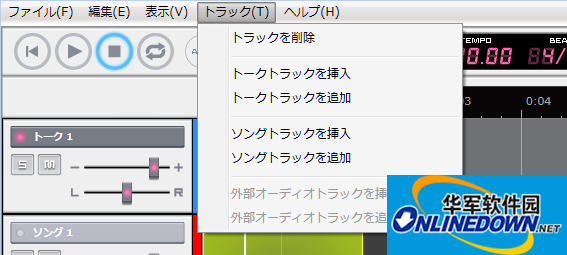
第四个选项是轨道轨道删除插入会话轨道追加会话轨道插入歌唱轨道追加歌唱轨道插入外部WAV文件追加外部WAV文件
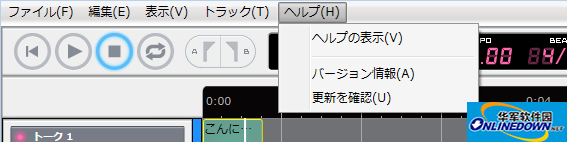
第五个选项帮助使用说明版权信息检查更新
工具栏从左往右分别是

移动到最前 播放 停止 循环 标记起点 标记终点

红色显示栏分别是时间轴 曲速(可以点击修改) 节拍(可以点击修改) 音符长度量化 (可以点击修改)
右上的鼠标变换有三种
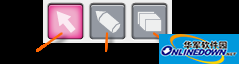
指针 画笔 橡皮
再往下是轨道窗轨道分三种,会话轨道,歌唱轨道,外部WAV轨道,颜色分别为蓝 红 绿三种。
轨道名 音量条 时间轴
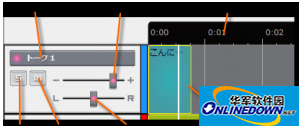
独奏 静音 声道条 会话音轨
蓝轨用于会话,左键点击蓝轨会在下屏出现会话框。
左下角的窗口为文字框,第一列为音源名称。第二列为会话内容,可以在此输入日文假名或假汉字第三列为开始时间,可以输入数字控制起始位置或者直接在轨道窗上移动。
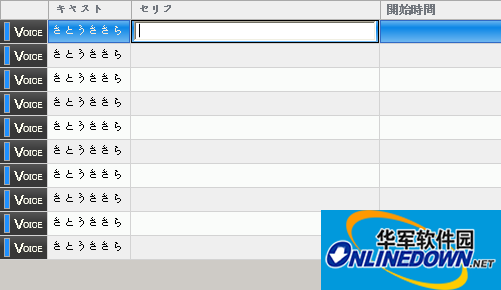
右下角的窗口为感情参数框两个按钮为试听 循环右边为预设,你可以下拉菜单来选择初始的三个预设左中四个参数为音量 速度 音调 音色 中间的条为情感条 对应右边三个情感参数 活力 愤怒 悲伤最下的框为详细修改单个发音的参数框VOL为音量 LEN为速度 TON为音调
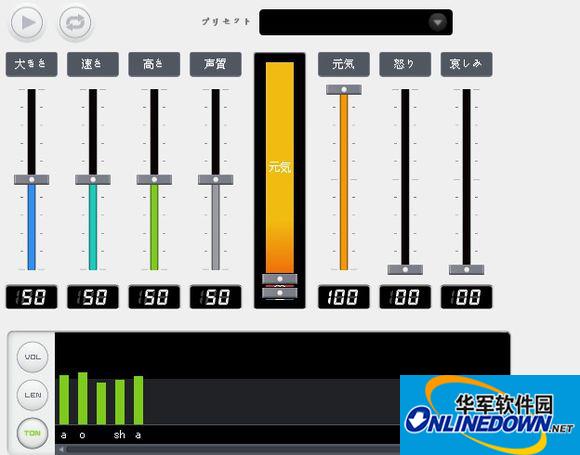
关于CSV文件导入CeVIO独创了一种CSV格式文件来输入会话内容可以使用excel或者记事本来编辑,然后保存后缀名为.csv举例EXCEL格式 记事本格式
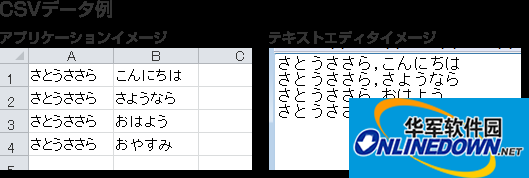
下面说说红轨 歌唱轨道
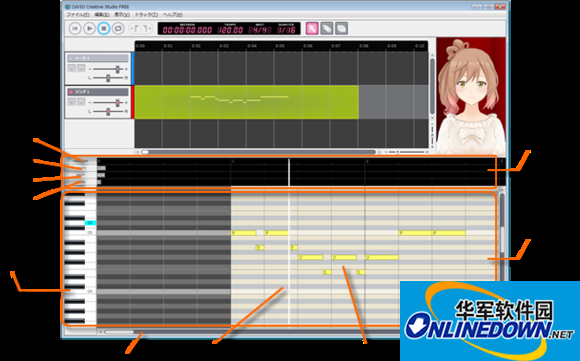
左键单击红轨下面弹出钢琴卷帘窗,和vocaloid3非常相似先是四列属性和红色显示栏差不多时间轴 曲速(可以点击修改) 节拍(可以点击修改) 调性(可以点击修改)下面的我就懒得解释了,应该都能看懂的╮( ̄▽ ̄")╭
然后是右键钢琴卷帘菜单
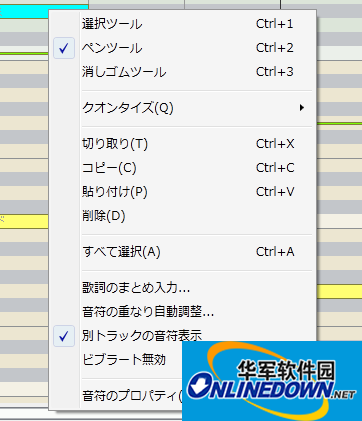
前三个是鼠标工具栏的三个选项,指针 画笔 橡皮往下是音符长度量化 最小是1/32再下面是常规的剪切 复制 粘贴 删除然后是全选往下依次是歌词输入 音符重叠调整 不同轨道音符显示 颤音无效最后是音符属性
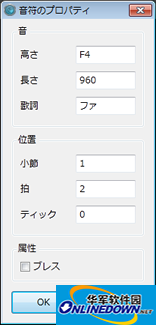
音符属性中,分三种音属性 音高 音符长度 歌词位置属性 所在的 小节 节拍 是否选中和是否加入气息
关于两种导入方法相信不少同学都是V转过来的,手里有大把VSQX VSQ或UST无法使用。所以这里详细介绍如何转换。
①MIDI导入法(推荐)在V中右键全选所有事件,复制歌词,使用japtool转换歌词到假名,在Cevio中复制粘贴。再使用分享链接中的cadencii,打开VSQ、VSQX、UST,并且导出为MIDI格式如果UST无法导入导出,请下载UTAU自行保存为VSQ再转换为MIDI注意:在导出选项中取消导出vocaloid NRPN,否则Cveio中无法导入。
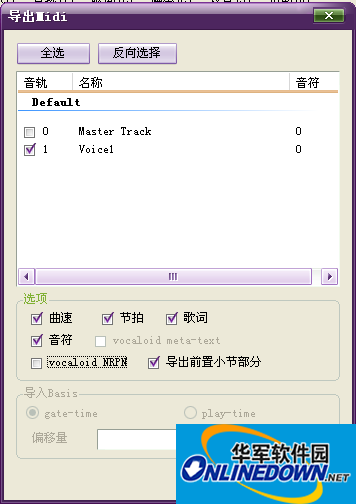
②XML导入法同①在V中右键全选所有事件,复制歌词,使用japtool转换歌词到假名,直接保存VSQX。再使用分享链接中的cadencii,打开VSQX,并且导出为XML文件。与UST相同,XML文件是有几条轨道就导出几个文件。创建红轨并单击后依次导入即可。注:由于新版CeVIo的BUG,导致XML导入音符长度不对并且会造成多出奇怪的音符无法删除,所以不推荐使用。
常见问题:
Q:我家莎莎拉唱歌只有吹麦声和噗噗声A:参考第三条的说明处理。Q:WIN7无法安装APPA:请下载WIN7版本的APP。或者这样安装32位的APP
apploc.msi右键属性-->兼容性-->选择以兼容模式运行这个程序-->安装安装完毕后请在C:/Windows/AppPatch中添加文本文档命名为AppLoc.tmp,属性请选择只读Q:如何调整单个音符发音?A:免费版暂无唱歌轨道参数功能,无法进行直接调教,可以使用vocalshfter软件进行后期调教。详细方法参考安装使用视频。Q:调教完成后保存为ccs格式无法打开
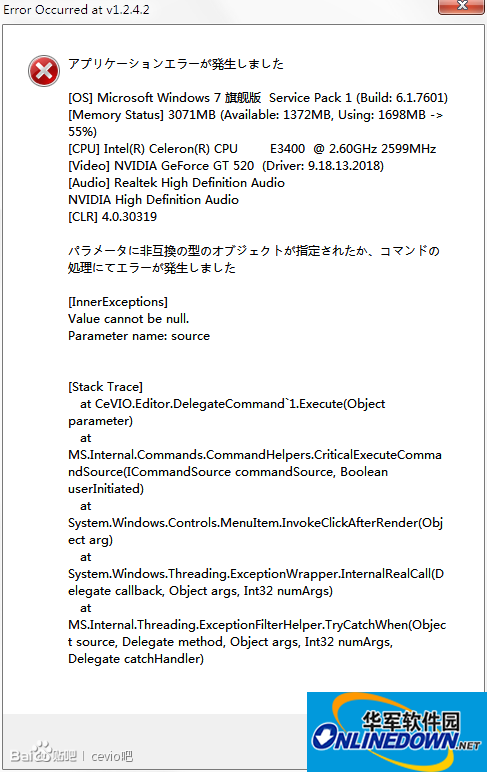
A:该问题由旧版cevio引起,由于导入XML默认名为空,未修改而保存CSS格式导致。解决方法:右键使用记事本打开,然后搜索name=,将name=空格这个选项的空格改成任意名称,中日文皆可,保存打开。Q:遇到音源读取错误,DLL无法使用等A:确认安装net framework 4.0,并下载最新版安装。




































有用
有用
有用